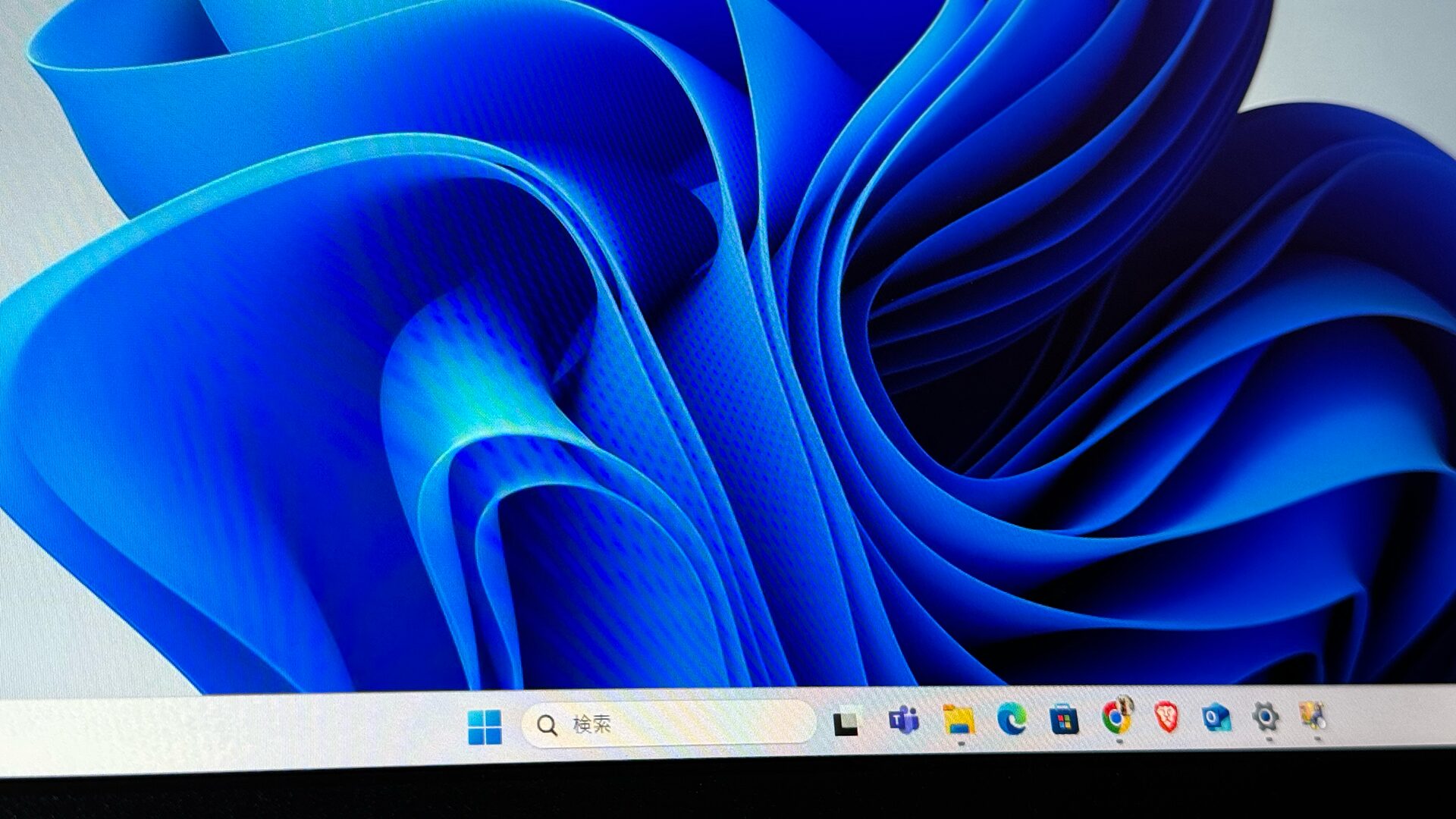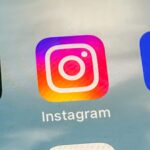Windows 11は色々なところに広告が表示されるので「鬱陶しい!」と感じている人は多いと思います。そこで、Windows 11に表示される広告を非表示にする方法を紹介していきましょう。
Windows 11は広告が表示されまくる
ウェブやアプリなど、あちこちに広告が表示されて非常に鬱陶しくなってきていますが、Windowsはあちこちに広告が出まくります。これ、かなり鬱陶しいですよね。
(OSなんだから広告を出すな!と思ってしまいます)
しかし、ウェブやYouTubeなどの広告と違って、Windowsの広告は設定で非表示にできます。ですので、鬱陶しいと思っている方は、1つひとつ設定を変更していくのがおすすめです。
広告を非表示にする設定方法
Windowsの広告は、表示される場所によって設定箇所が異なります。
スタートメニューの広告を非表示にする
2024年4月以降、スタートメニューに広告が表示されるようになり、おすすめのアプリなどが表示されることがあります。この広告を消すには、設定アプリの設定を変更します。
設定アプリを開いたら、左側で「個人用設定」を選択し、右側で「スタート」をクリックします。
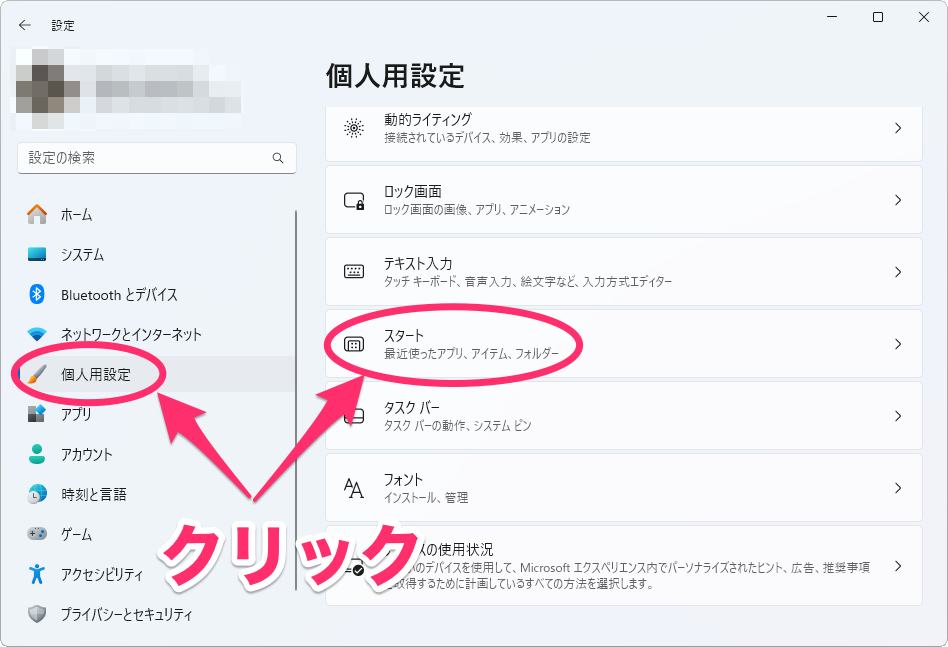
表示された画面の「ヒント、ショートカット、新しいアプリなどのおすすめを表示します」をオフにします。これで、スタートメニューの広告が非表示になります。
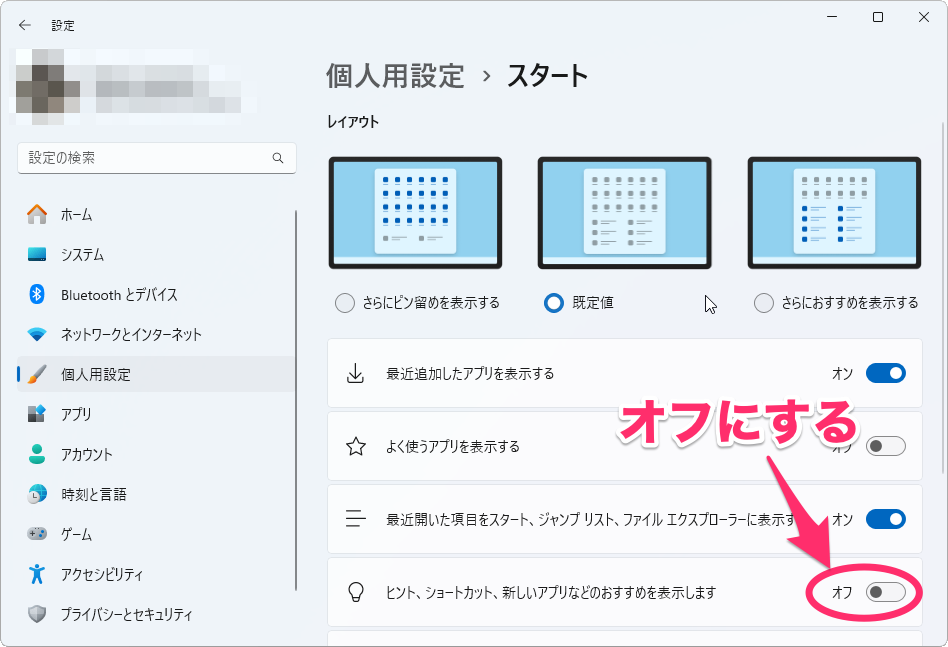
スタートメニューで検索したときに出る広告を非表示にする
スタートメニューで検索すると、アプリの広告が表示されることがあります。この広告を消すには、設定アプリの設定を変更します。
設定アプリを開いたら、左側で「プライバシーとセキュリティ」を選択し、右側で「検索アクセス許可」をクリックします。
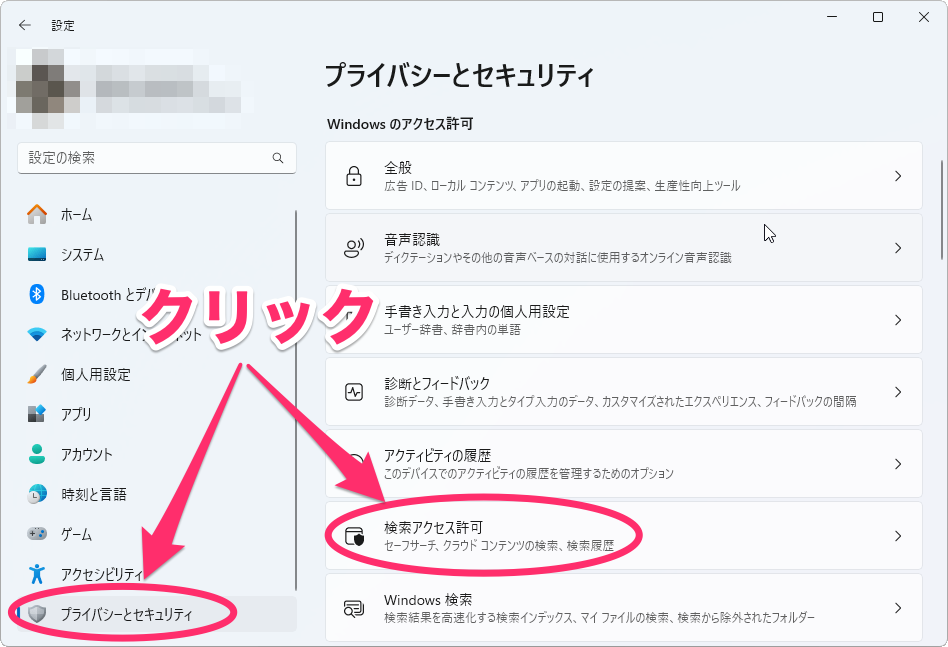
表示された画面の下の方にある「検索のハイライトを表示する」をオフにします。これで、スタートメニューで検索したときに表示される広告が非表示になります。
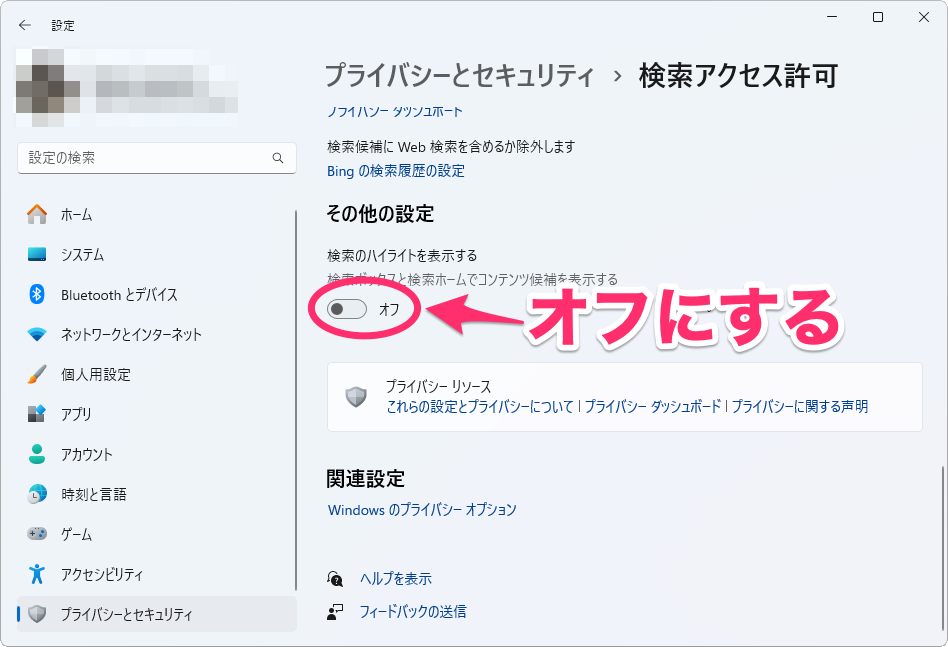
ロック画面の広告を非表示にする
ロック画面には今日のトリビアと一緒にマイクロソフト製品の広告が表示されることがあります。この広告を消すには、設定アプリの設定を変更します。
設定アプリを開いたら、左側で「個人用設定」を選択し、右側で「ロック画面」をクリックします。
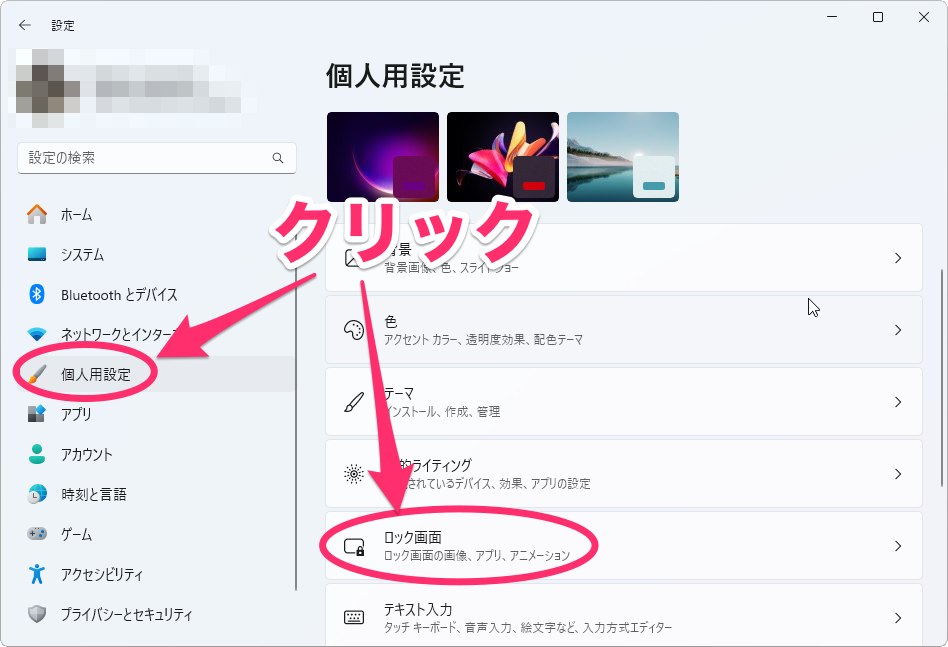
「ロック画面を個人用に設定」で「画像」または「スライドショー」を選択し、「ロック画面にトリビアやヒントなどの情報を表示する」のチェックを外します。これで、ロック画面に表示される広告が非表示になります。
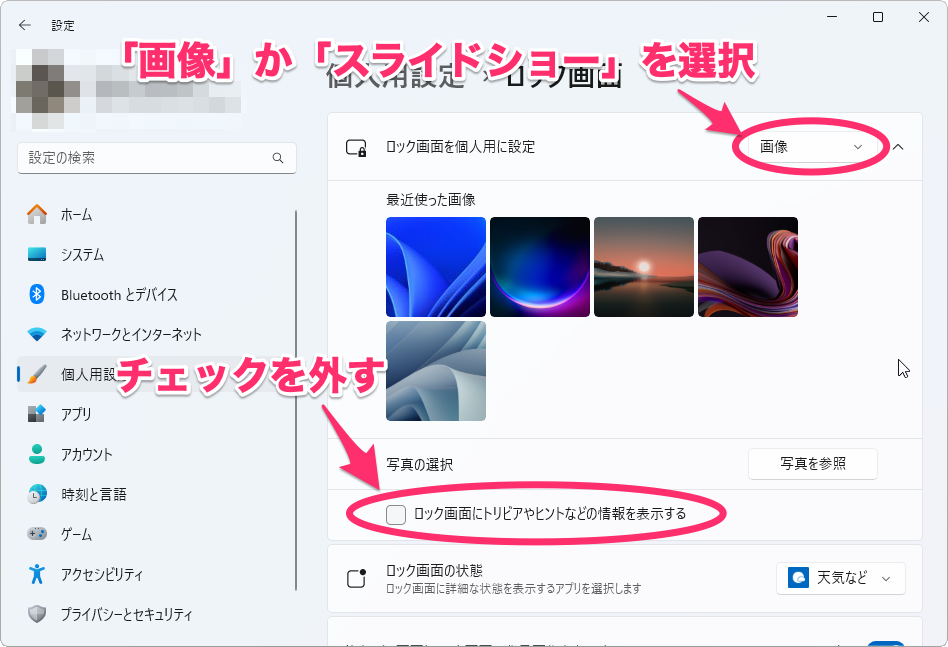
もし、Windowsスポットライトを設定しながらも広告を消したいと人もいると思います。この場合は、レジストリを変更しなければなりません。この手順は次の記事で紹介していますので、ご参照ください。
エクスプローラーの広告を非表示にする
OneDriveを使っている場合、エクスプローラーにOneDriveの有料プランを紹介する広告が表示されることもあります。この広告を消すには、エクスプローラーから設定を変更します。
まず、エクスプローラーの「…」をクリックし、「オプション」を選択します。
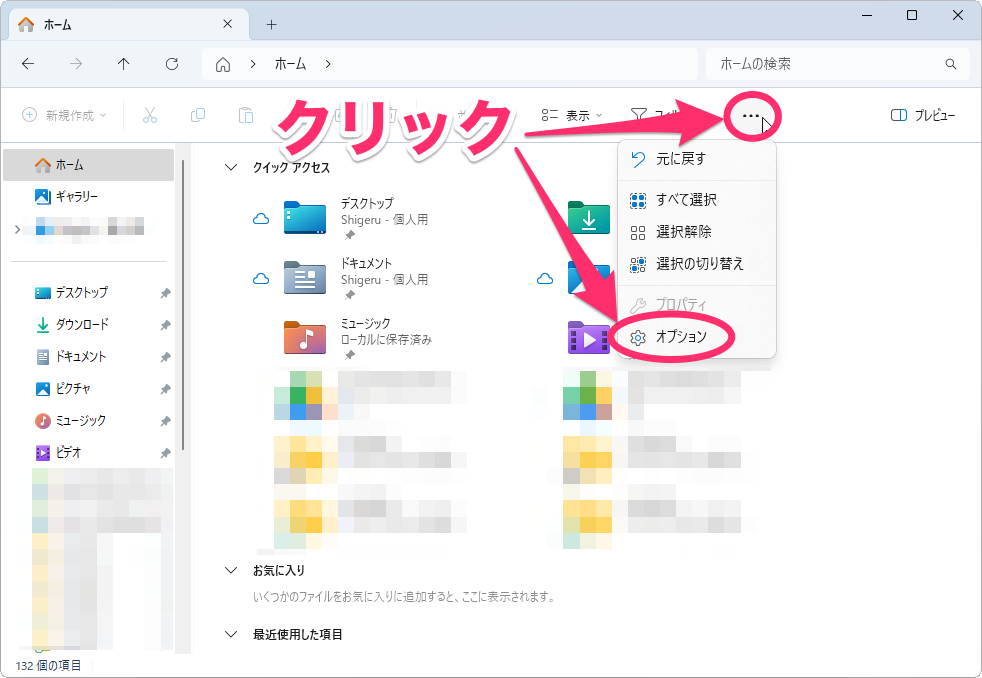
フォルダーオプションが表示されるので、「表示」タブを開き、「同期プロバイダーの通知を表示する」のチェックを外します。「OK」をクリックすれば、OneDriveの広告は非表示になります。
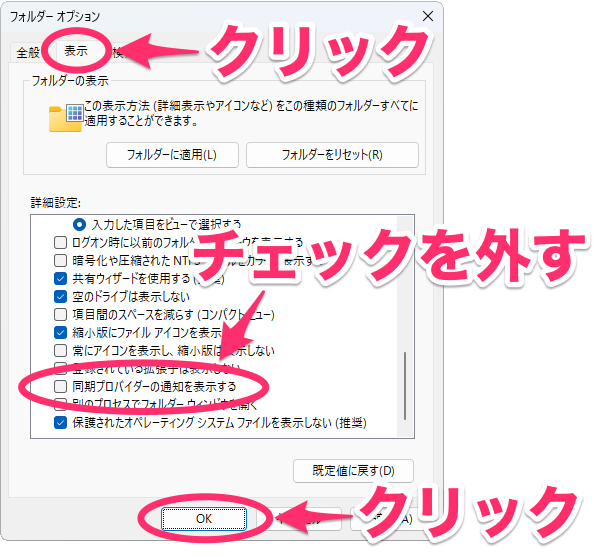
いきなり通知されるお知らせなどを非表示にする
これは広告をとはちょっと違いますが、Windowsを使っているときにお知らせやアドバイスが通知されることがあります。これもかなり鬱陶しい(入力中に通知されると作業が妨げられる!)ので、オフにしておいたほうがいいでしょう。
このような通知をオフにするには、設定アプリの左側で「システム」を選択し、右側で「通知」をクリックします。

画面の一番下にある「追加の設定」をクリックします。
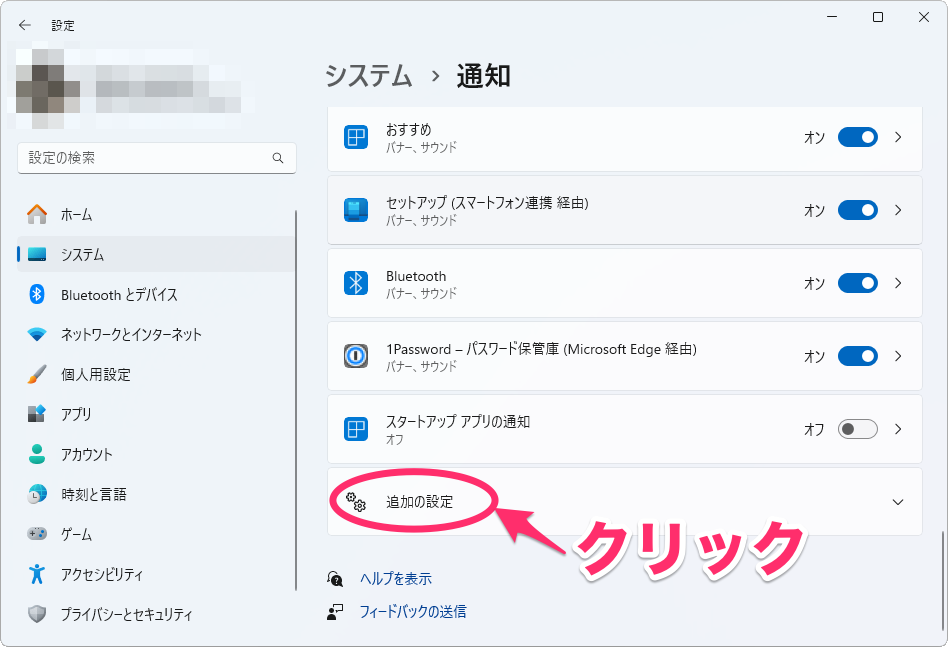
表示されたすべての項目をオフにします。これで、お知らせなどの通知が届かなくなります。
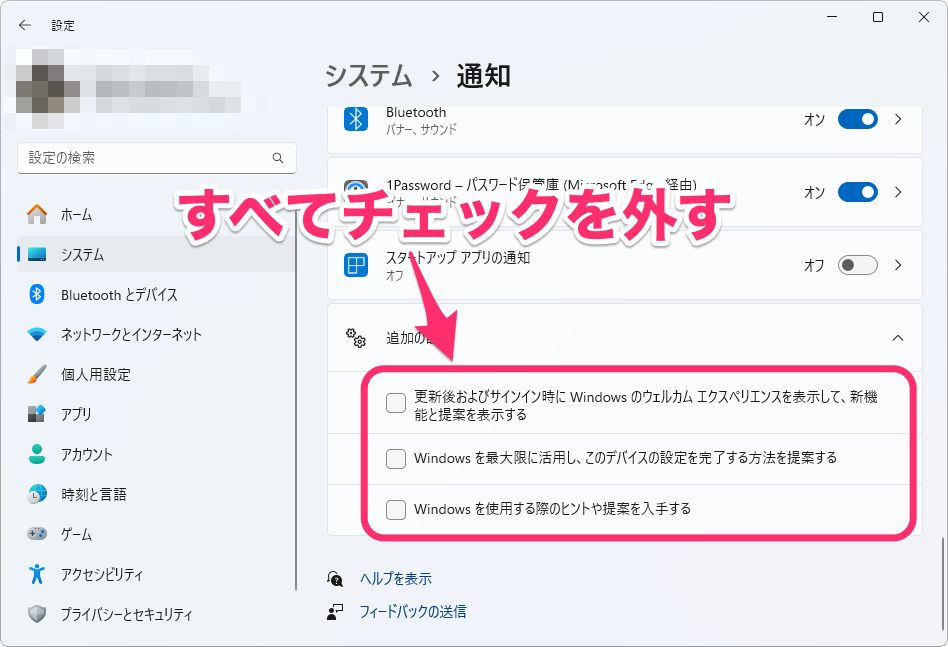
設定アプリのお知らせを非表示にする
設定アプリでもお知らせが表示されたりします。また、ローカルアカウントを使っている場合、Microsoftアカウントの利用を促す通知が表示されることもあります。これらもオフにして奥のおすすめです。
このような通知をオフにするには、設定アプリの左側で「プライバシーとセキュリティ」を選択し、右側で「全般」をクリックします。
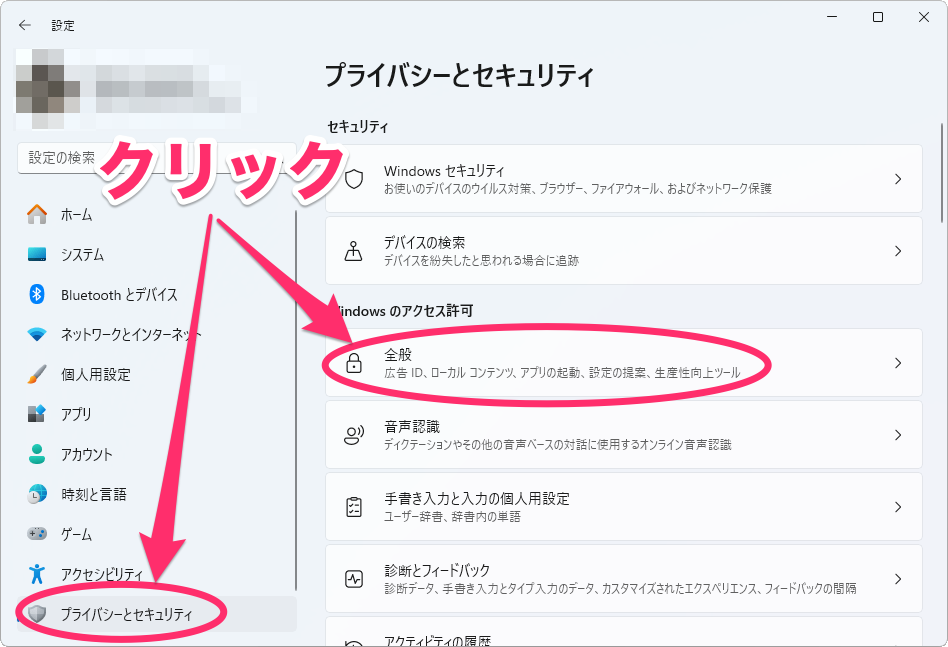
表示された画面の「設定アプリでおすすめのコンテンツを表示する」と「設定アプリで通知を表示する」をオフにします。これで設定アプリからのお知らせはオフにできます。
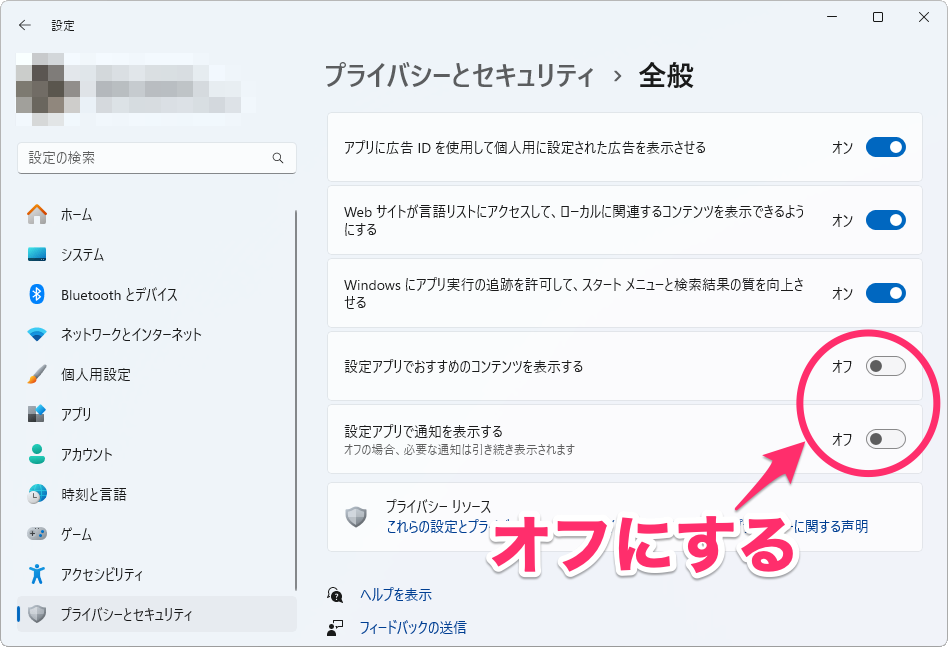
広告やお知らせを非表示にして快適な環境を取り戻す
Windows 11はこんな感じであちこちに広告やお知らせが表示されるようになっています。これって、本当に作業の妨げになることが多いので困るんですよね。
しかし、さすがにOSですので、これらは設定からオフにできるようになっています。ですので、「邪魔だなぁ」と感じたことのある方は設定を見直すのがおすすめ。作業に週チュできるようになると思いますよ。